Pagefile sys: что это за файл в windows 10 и windows 7
Содержание:
- Что за файл pagefile.sys в Windows 7 или в любой другой ОС?
- Как исправить ошибку 0x80070570 с временным файлом подкачки
- Связь файла подкачки с виртуальной памятью: как это работает?
- Что такое Pagefile.sys? Для чего нужен файл, и как его удалить.
- Для чего нужен файл pagefile.sys и где он находится
- Список версий файлов
- Как удалить «pagefile.sys»?
- Как удалить файл подкачки в Windows 10?
- Стоит ли удалять pagefile.sys и какую роль он играет
- Где находится свапфайл?
- Как отрегулировать размер файла подкачки pagefile.sys
- Отключение виртуальной памяти
- Заключение
- Краткие итоги
Что за файл pagefile.sys в Windows 7 или в любой другой ОС?
Начнем с того, что это системный компонент, обязательный для работы Windows. Он регламентирует правила, устанавливаемые для использования виртуальной памяти.
Для чего нужна виртуальная память? Для того чтобы в случае нехватки объема памяти оперативной или ее чрезмерной загрузки операционная система не зависала, а продолжала выполнять свои функции. Как раз файл подкачки pagefile.sys и содержит необходимую информацию, касающуюся обращения операционной системы к виртуальной памяти и резервируемого пространства, в котором будет храниться информация в виде компонентов программ, которые невозможно загрузить в оперативную память.
Как исправить ошибку 0x80070570 с временным файлом подкачки
Когда я вижу любую ошибку в операционной системе Windows, то я первым делом просматриваю логи, чтобы понимать, что происходит. Открыв журнал ошибок я вижу такие события:
Событие с кодом ID 46: Не удалось инициализировать аварийный дамп
В режиме XML можно посмотреть дополнительную отладочную информацию.
Так же в системном журнале есть ошибка: Источник Ntfs (Ntfs), Код ID 55: Обнаружено повреждение в структуре файловой системы на томе ??. Основная таблица файлов (MFT) содержит поврежденную запись файла. Номер ссылки файла: 0x1c00000002d3d9. Имя файла: «\pagefile.sys».
Источник Ntfs (Ntfs), Код ID 55: Обнаружено повреждение в структуре файловой системы на томе C:.
Точная природа повреждения неизвестна. Необходимо проверить структуры файловой системы в режиме подключения к сети.
Как видим сама операционная система Windows не понимает, что у нее случилось, из-за чего она повреждена, на тебе код ошибки 0x1c00000002d3d9 сиди и разбирайся со своим pagefile.sys. Первое, что мне захотелось увидеть, есть ли сам файл подкачки, о котором говорит событие с ошибкой. Для этого нам необходимо выполнить два действия:
- Первое, это включить отображение скрытых файлов в Windows
- Второе, это включить отображение защищенных, системных файлов
Что мы делаем, открываем проводник Windows, переходим на вкладку «Вид», далее ставим галку «Скрытые элементы» и нажимаем кнопку «Параметры».
У вас откроется окно «Параметры папок», идем на вкладку «Вид» и снимаем галку «Скрывать защищенные системные файлы», кстати в данную настройку можно попасть и через командную строку, в которой нужно выполнить команду: control /name Microsoft.FolderOptions.
Сохраняем настройки и переходим в корень диска C:\, где вы можете наблюдать ваш временный файл подкачки, у меня pagefile.sys весит 65 ГБ.
Пробую удалить временный файл подкачки, но не тут то было, у меня выскакивает ошибка:
Не удалось удалить файл из-за непредвиденной ошибки. При повторном появлении этого сообщения об ошибке выполните поиск по коду ошибки для получения справки по этой проблеме. Ошибка 0x80070570: Файл или папка повреждены. Чтение невозможно
Из данного кода 0x80070570 видно, что нужно ремонтировать файловую систему, для начала встроенными средствами Windows
Открываем свойства вашего диска и на вкладке «Сервис» нажимаем проверка диска. У меня сразу выскочило сообщение, что необходимо восстановить данный диск: система Windows обнаружила на этом диске ошибки, которые необходимо исправить. Закройте диалоговое окно и восстановите диск.
У меня появилось окно восстановления диска, подтверждаем наши действия.
Вам скажут, что системный диск можно восстановить только после перезагрузки, в момент старта системы. Перезагружаемся, чтобы попытаться исправить ошибку 0x80070570 и временный файл подкачки Windows.
Вот так выглядит процесс восстановления системного диска штатными средствами Windows, вам необходимо дождаться, когда все пройдет.
После перезагрузки у меня уже не выскакивала ошибка с текстом «Создан временный файл подкачки, поскольку при запуске была обнаружена неполадка в конфигурации файла подкачки. Общий объем файла подкачки для всех дисков может быть несколько больше указанного вами размера». Пройдя в параметры быстродействия, у меня без проблем получилось выставить нужный размер файла подкачки. Проблема решена.
Так же в командной строке советую проверить вашу систему на предмет наличия поврежденных файлов, для этого воспользуйтесь в cmd вот такими командами:
- sfc /scannow после
- Dism /online /cleanup-image /restorehealth
На этом у меня все, мы с вами решили проблему с временным файлом подкачки, победили ошибку 0x80070570 и узнали много нового про Windows. С вами был Иван Семин, автор и создатель IT портала Pyatilistnik.org,
Связь файла подкачки с виртуальной памятью: как это работает?
Но давайте посмотрим, как такая связка функционирует на практике. Понятно, что не все пользователи могут позволить себе приобрести современные компьютерные конфигурации с большими объемами ОЗУ. Таким образом, получается, что возможности компьютеров в некотором смысле весьма ограничены. Если взять в расчет еще и тот факт, что операционная система часть оперативной памяти резервирует под выполнение собственных процессов, для пользовательских программ остается еще меньше ресурсов.
Когда выполняется слишком много системных и пользовательских процессов, оперативная память нагружается достаточно сильно. А ведь активные программы наперебой пытаются произвести к ней обращение. Что делать в этом случае? Система для освобождения ресурсов начинает загружать компоненты программ не в ОЗУ, а в специально отведенное для этого место на жестком диске. Так что за файл pagefile.sys находится в системе применительно к виртуальной памяти? Именно он определяет, сколько места на винчестере будет отдано виртуальной памяти.
Изначально операционная система устанавливает объем файла самостоятельно (причем для каждого диска или раздела), несмотря даже на то, что многие специалисты рекомендуют использовать не собственные значения системы, а устанавливать свои (на них остановимся отдельно). С другой стороны, среди пользователей бытует мнение, что больший объем файла даст существенный прирост быстродействия. Это не так. Дело в том, что скорость доступа к ОЗУ намного выше, чем аналогичный показатель при обращении к жесткому диску. Увеличение размера компонента pagefile.sys будет приводить только к тому, что система начнет игнорировать оперативную память, а станет в большей степени использовать память виртуальную. Нетрудно догадаться, что вместо ожидаемого ускорения системы пользователь получает обратный эффект, а система начинает, что называется, тормозить еще больше, чем это можно было предположить изначально.
Что такое Pagefile.sys? Для чего нужен файл, и как его удалить.
Рано или поздно каждый пользователь начинает разбираться в системных папках, чтобы удалить ненужное и привести всё в порядок. Так человек натыкается на Pagefile.sys. Что за файл и можно ли его удалить? Разбираемся в статье.
Pagefile.sys — что это?
Рассматриваемый сегмент является файлом подкачки windows, по сути, это виртуальная память. Его задача состоит в обеспечении системы ОЗУ в критические моменты. Так, когда памяти не хватает, система обращается к резерву, чтобы вернуть работоспособность, а не зависнуть.
Винда скидывает в file всё, что не поместилось в неё в определённый момент времени. Скидываемое выбирается определённым образом: только то, что используется меньше всего или давно не использовалась. Таким образом Винда освобождает место для наиболее востребованной информации.
Поскольку Pagefile.sys — резерв, в котором отпадает необходимость при достаточном объёме оперативной памяти. Иногда file может негативно влиять на работу Виндовс. Это происходит из-за нагрузки на жёсткий диск, ведь ему приходится работать как за себя, так и частично за ОЗУ.
Зачем нужен файл подкачки?
Пользователи часто думают, что удаление освободит место на диску и ускорит работу системы. Так ли это?
Рассматриваемый элемент Виндовс занимает несколько гигов. Учитывая, что объём нынешних дисков больше 512 ГБ, но наличие его никак не сказывается на свободном месте. Намного проще удалить старую игру, фильм или какой-нибудь Repack, чем тратить время на системный file, ведь это освободит в 5-10 раз больше пространства.
То, что file влияет на производительность — миф. Удаление его не скажется на производительности лучшим образом, если компьютер испытывает дефицит оперативной памяти.
Удаление сегмента может сказаться негативно на работе системы. Например, некоторые программы могут «лагать» и даже закрываться, если не получают достаточного для стабильной работы объёма памяти. Некоторое тяжеловесное ПО вроде виртуальных машин может не запуститься.
Если вы действительно хотите улучшить скорость работы системы, то советую вам заменить свой HDD диск на SSD. Чем SSD лучше HDD я рассказывал (ссылку приложил). Подобная замена в разы увеличит скорость работы системы.
Как удалить pagefile sys?
Если вы всё таки решили, что удаление этого файла вам необходимо, то, специально для вас, инструкция (действует для 7 и 8 версии windows). Вам необходимо:
- Нажать пуск;
- Перейти в Панель управления;
- Перейти в Систему и безопасность;
- Выбрать «Система»;
- Нажать на «Дополнительные параметры системы»;
Выбрать «Параметры»;
Перейти на вкладыш «Дополнительно» и нажать «Изменить»;
- В открывшемся окне для каждого диска выбрать раздел, где находится нужное нам;
- Выбрать «Без файла подкачки»;
- Нажать «Задать»;
- Повторить действия с другими разделами, если у вас несколько дисков.
Нажать ОК, когда напротив каждого диска в графе «Файл» будет написано «Отсутствует».
Для окончательного удаления необходимо перезагрузить компьютер.
Для наглядности оставлю здесь видео, в котором подробно показаны аналогичные действия:
Pagefile.sys — резерв вашей оперативной памяти, который необходим в критических ситуациях. Его удаление может сказаться как положительно, так и отрицательно на всей Виндовс. По этой причине удалять file можно, если вы уверены, что объёма оперативной памяти достаточно для стабильной работы windows.
Для чего нужен файл pagefile.sys и где он находится
Системные файлы служат для выполнения разных задач. Зачастую для работы современных программ просто не хватает имеющейся в наличии оперативной памяти, что может привести к частым сбоям в самые неподходящие моменты. Например, может закрыться графический редактор при разработке трёхмерного изображения или зависнет интересная игра. Да мало ли.
Файл подкачки pagefile.sys позволяет не допустить подобных сбоёв, компенсируя нехватку ресурсов оперативной памяти и обеспечивает тем самым стабильность работы различного программного обеспечения. Он в комплексе с оперативной памятью представляет виртуальную память компьютера.
Изначально pagefile.sys находится на логическом диске с установленной ОС Windows. Файл скрыт от просмотра. Чтобы его увидеть, следует через пункт меню «Сервис» системного диска открыть вкладку свойств папки и там снять галочку с чекбокса скрытия защищённых системных файлов, отметить радиокнопку, разрешающую показ скрытых файлов, после чего нажать кнопку «Применить» и закрыть системное окно.
Разрешение на просмотр защищённых и системных файлов
После выполнения указанных действий вы сможете увидеть файл pagefile.sys.
Файл pagefile.sys после настройки видимости
Список версий файлов
Имя файла
pagefile.sys
система
Windows 7
Размер файла
1073741824 bytes
Дата
2017-04-24
Скачать
| Подробности файла | ||
|---|---|---|
| MD5 | cd573cfaace07e7949bc0c46028904ff | |
| SHA1 | 2a492f15396a6768bcbca016993f4b4c8b0b5307 | |
| SHA256 | 49bc20df15e412a64472421e13fe86ff1c5165e18b2afccf160d4dc19fe68a14 | |
| CRC32 | da26430d | |
| Пример расположения файла | C:\ |
Имя файла
pagefile.sys
система
Windows XP
Размер файла
1610612736 bytes
Дата
2017-05-10
Скачать
| Подробности файла | ||
|---|---|---|
| MD5 | 4347325a9ef78e14f0af0e41d292a149 | |
| SHA1 | da7696e9933c37bf78497046c2cec6bcfadd6762 | |
| SHA256 | c92936718b20d03bed4a181626c855f5e04123d95291273c4b9151c83ccf3bf3 | |
| CRC32 | 8a5d7401 | |
| Пример расположения файла | C:\ |
Как удалить «pagefile.sys»?
Тут обойдемся без всякой научной дребедени, давайте я просто расскажу вам как что и к чему.
Если правильно настроить этот файл мы сможем добиться не только значительной экономии на жестком диске, но и улучшение работы компьютера. Как вы уже поняли, файл подкачки используется для оптимизации работы оперативной памяти, и если ее не хватает – информация начинает записываться в него.
На вопрос: «Pagefile.sys можно ли удалить?» дается твердый утвердительный ответ. Другое дело как удалить его.
Сделать это очень просто, для начала следует зайти в Панель управления (актуально для систем Windows XP, Vista, Seven, 8/8.1, а также Win 10), после чего выбрать пункт «Система (или Сведения о системе)».
Затем в левом верхнем углу перейти в пункт «Дополнительные параметры системы». В появившемся окне, нужно найти и открыть «Дополнительно», а затем нажать клавишу «Параметры» в разделе «Быстродействие».
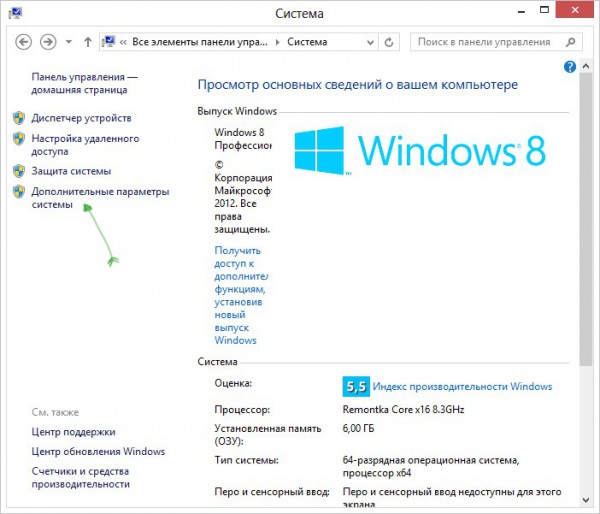
После этого откроется окно «Параметры быстродействия», где нужно открыть вкладку «Дополнительно», а в разделе «Виртуальная память» — нажать на кнопку «Изменить».
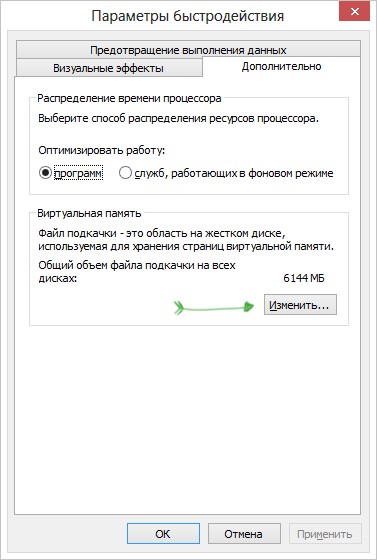
По стандартной схеме операционка от Microsoft самостоятельно (автоматически) устанавливает нужный размер, отведенный на файл подкачки. Тем не менее, для полного отключения ее, следует поставить галочку напротив «Без файла подкачки».
Изначально операционная система Windows самостоятельно (автоматически) устанавливает нужный размер, отведенный на файл подкачки. Однако, чтобы отключить его вовсе, следует поставить галочку напротив «Без файла подкачки».
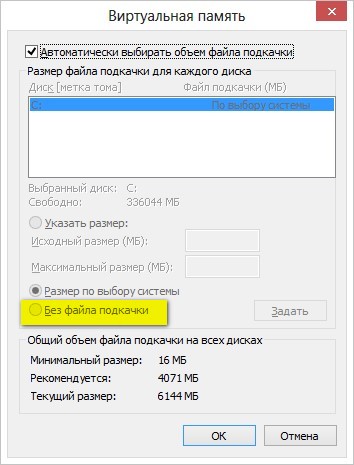
Как удалить файл подкачки в Windows 10?
Правый щелчок мыши на значке «Этот компьютер» — «Свойства»:
Слева, в появившемся окне, выбрать «Дополнительные параметры системы»:
В разделе «Быстродействие» кликнуть по кнопке «Параметры» и перейти на вкладку «Дополнительно»:
В разделе «Виртуальная память» будет указан используемый размер файла подкачки. Теперь нужно перейти к настройкам, кликнув по кнопке «Изменить»:
Если ранее файл подкачки не настраивался, то будет о. Это означает, что размер файла pagefile.sys будет иметь плавающий размер.
Что бы отключить виртуальную память, необходимо выбрать пункт «Без файла подкачки» и активировать кнопкой «Задать». Затем закрыть все окна последовательным нажатием кнопки «ОК» и перезагрузить компьютер.
В случае, если после нового запуска системы, появятся какие-нибудь перебои, зависания или что-то подобное, то следует вернуть настройки к первоначальным. Это уже зависит от начинки конкретного компьютера.
Стоит ли удалять pagefile.sys и какую роль он играет
Файл подкачки занимает значительное место на диске и не является критически важным. Его удаление означает запрет системе использовать «непрофильное» дисковое пространство вместо оперативной памяти, что добавит скорости компьютеру при достаточном её количестве. Тем не менее удаление pagefile.sys очень редко бывает оправданным.
Виртуальная оперативная память является компромиссным решением, позволяющим без дополнительных затрат работать с ресурсоёмкими приложениями. Более того, некоторые программы вообще не запустятся без наличия файла подкачки, например, виртуальные машины. Ёмкость жёсткого диска в современных компьютерах несравнима с ёмкостью ОЗУ, поэтому экономия пространства за счёт pagefile.sys будет незначительной. Гораздо лучшим решением была бы инвентаризация содержимого накопителя и очистка его от ненужной информации.
Проблема потери производительности из-за частого обращения к жёсткому диску также может быть решена другим способом. Твердотельные или гибридные накопители сравнимы по скорости с ОЗУ, хотя и значительно дороже обычных HDD.
Главной же причиной, по которой не стоит удалять виртуальную память, является большая стабильность работы системы. Нехватка свободной оперативной памяти может стать критической для Windows, способна нарушить её работу.
Подводя итоги, можно сказать, что удалять pagefile.sys имеет смысл, только если есть полная уверенность в его бесполезности: оперативной памяти всегда с избытком, а скорость работы является критически важной
Где находится свапфайл?
Найти swapfile.sys можно в корневой папке жесткого диска, на котором установлена операционная система.
Большинство системных файлов защищены и скрыты.
Поэтому чтобы найти его, требуется отобразить все скрытые системные файлы.
Можно настроить отображение скрытых файлов не только тем способом, который мы описали выше. Есть еще один вариант.
Для этого переходим в корневую папку жесткого диска и в левом верхнем углу открываем меню «Файл», в котором нужно выбрать пункт «Изменить параметры папок и поиска».
Как отобразить скрытые защищенные системные файлы
В открывшемся окне открываем вкладку «Вид», снимаем галочку с пункта «Скрывать защищенные системные файлы» и сохраняем изменения нажатием кнопок Применить и ОК.
Как отобразить скрытые защищенные системный файлы
После этого в корневой папке отобразятся не только файл подкачки swapfile.sys, но и другие немаловажные системные файлы.
Удалять такие файлы нельзя ни в коем случае! Это чревато риском поломки для системы вашего компьютера. В противном случае придется переустанавливать операционную систему полностью.
Как отрегулировать размер файла подкачки pagefile.sys
16.05.2009 11:58
Файл pagefile.sys – это виртуальная память Windows.
Вопреки распространенному мнению, файл подкачки нужен не только для компенсации нехватки оперативной памяти. Виртуальная память необходима для работы таких функций Windows, как SuperFetch, ReadyBoost и создание аварийных дампов памяти при ошибках BSOD (синие экраны). Для нормальной работы этих функций файл подкачки должен располагаться на разделе, где установлена Windows (обычно — диск C) и размер этого файла должен быть не меньше объема физической оперативной памяти (RAM).
Настройка файла подкачки
В Windows 7, как и во всех предыдущих версиях Windows, вы можете легко уменьшить или увеличить размер файла подкачки.
1. Войдите в Windows 7 с правами администратора.
2. Откройте Панель управления -> Система.
3. В левом меню выберите Дополнительные параметры системы.
4. На вкладке Дополнительно в разделе Быстродействие нажмите кнопку Параметры.
5. Откройте вкладку Дополнительно и в разделе Виртуальная память нажмите кнопку Изменить.
6. Снимите флажок Автоматически выбирать объем файла подкачки.
7. Выберите диск, на котором хотите изменить размер файла подкачки.
8. Выберите переключатель Указать размер, введите в поля Исходный размер (МБ) и Максимальный размер (МБ) новые размеры в мегабайтах, нажмите кнопку Задать, а затем – ОК.
Чтобы удалить pagefile.sys, выберите в пункте 8 переключатель Без файла подкачки и нажмите Задать, затем – ОК. В этом случае, скорее всего, потребуется перезагрузка компьютера для вступления изменений в силу.
Проблема с созданием временного файла подкачки
Периодически у некоторых пользователей возникает известная проблема, когда сразу после запуска Windows открываются Параметры быстродействия и появляется сообщение:
Создан временный файл подкачки, поскольку при запуске была обнаружена неполадка в конфигурации файла подкачки. Общий объем файла подкачки для всех дисков может быть несколько больше указанного вами размера.
К счастью, мне удалось ее решить.
Причина
Windows создает временный файл подкачки, когда внесенные пользователем изменения в Панель управления > Система > Дополнительно > Быстродействие > Дополнительно > Виртуальная память некорректно вносятся в реестр Windows. Конкретно, не изменяется значение мультистрокового параметра ExistingPageFiles в разделе:
HKLM\SYSTEM\CurrentControlSet\Control\Session Manager\Memory Management
Если восстановить корректные значения всех параметров реестра, отвечающих за конфигурацию pagefile.sys, то со следующей перезагрузки временный файл подкачки создаваться перестанет и вы снова сможете настраивать виртуальную память обычным способом — в Параметрах быстродействия. Если проблема с временным файлом подкачки повторится через некоторое время, то восстановите корректные значения соответствующих параметров реестра снова.
Параметры реестра, конфигурирующие файл подкачки
Нижеперечисленные параметры находятся в разделе:
HKLM\SYSTEM\CurrentControlSet\Control\Session Manager\Memory Management
- Мультистроковый параметр ExistingPageFiles (REG_MULTI_SZ) содержит информацию о расположении всех файлов подкачки на компьютере. Если файл подкачки отключен на всех разделах, то параметр ExistingPageFiles автоматически удаляется после перезагрузки.
- Мультистроковый параметр PagingFiles (REG_MULTI_SZ) содержит информацию о минимальном и максимальном размерах каждого файла подкачки.
- DWORD-параметр TempPageFile (REG_DWORD) со значением 1 указывает системе о необходимости создания временного файла подкачки. При отсутствии такой необходимости параметр TempPageFile имеет значение 0 или вовсе отсутствует в данном разделе реестра за ненадобностью.
Примеры правильных значений
Пример 1. Если вы создали на разделе C файл подкачки с минимальным (исходным) размером 1 гигабайт (1024 мегабайта) и максимальным размером 2 гигабайта (2048 мегабайт), то:
параметр ExistingPageFiles получит значение:\??\C:\pagefile.sys
параметр PagingFiles получит значение:c:\pagefile.sys 1024 2048
параметр TempPageFile получит значение 0 или будет отсутствовать.
Пример 2. Если у вас два файла подкачки: 100 мегабайт на диске C и 200 мегабайт на диске D, то:
параметр ExistingPageFiles получит значение:\??\C:\pagefile.sys\??\D:\pagefile.sys
параметр PagingFiles получит значение:c:\pagefile.sys 100 100d:\pagefile.sys 200 200
параметр TempPageFile получит значение 0 или будет отсутствовать.
Пример 3. Если файл подкачки полностью отключен на всех дисках, то:
параметр PagingFiles получит пустое значение (две пустые строчки);
параметр ExistingPageFiles будет отсутствовать;
параметр TempPageFile будет отсутствовать.
Отключение виртуальной памяти
Удалить свапфайл полностью с компьютера нельзя, но можно его отключить до того момента, как не возникнет необходимость в расширении ОП.
В окне изменения параметров виртуальной памяти следует поставить маркер на пункт «Без файла подкачки», подтвердить действие нажатием кнопок Задать и ОК, после чего перезагрузить систему компьютера.
Отключение свапфайла
Стоит отметить, что объем свободной памяти на жестком диске увеличится, а производительность операционной системы может значительно снизиться.
Для восстановления swapfile требуется перейти в это же окно параметров и поставить маркер на пункт «Автоматически выбирать объем файла подкачки», либо задать размер виртуальной памяти, затем выполнить перезагрузку системы.
После перезапуска файл подкачки восстановится.
Заключение
02_07_2014. Основная мысль следующая. На системном диске должно быть не менее 15% свободного места иначе не будет полностью выполняться дефрагментация и, следовательно, немного снижена быстродействие системы. То есть у вас с максимальным размером файла Pagefile.sys должно оставаться не менее 15% свободного пространства на диске. Если желаемый размер файла подкачки не влезает на системный диск, то необходимо оставить минимум 200 МБ файла подкачки на диске С (это необходимо для записи дампов памяти, которые в свою очередь помогут в анализе синих экранов смерти), а все остальное место для файла подкачки выделить на другом разделе. То есть у вас файл подкачки будет на двух или более дисках.
Для поднятия уровня производительности своего компьютера можно использовать технологию ReadyBoost при условии наличия ненужной флешки.
Краткие итоги
Вот кратко и все о том, что за файл pagefile.sys имеется в системе. Что же касается практических рекомендаций, не устанавливайте слишком большие размеры для резервируемого дискового пространства. Еще лучше – полностью отключите его и протестируйте систему на быстродействие. Если что-то не понравится, всегда можно вернуть значение, устанавливаемое системой по умолчанию самостоятельно, или выставить собственные опции в виде половины исходного значения. А вот об удалении этого компонента с использованием какого-нибудь файлового менеджера, применяя к нему атрибуты получения доступа, можете даже не думать.








